A Pages felhasználói útmutatója iPadhez
- Üdvözöljük
- Újdonságok
-
- A Pages kezdeti lépései
- Szövegszerkesztés vagy oldalelrendezés?
- Képek, diagramok és más objektumok bemutatása
- Dokumentum megkeresése
- Dokumentum megnyitása
- Dokumentum mentése és elnevezése
- Dokumentum vagy boríték nyomtatása
- Szöveg és objektumok másolása appok között
- Alapvető érintőképernyő-kézmozdulatok
- Az Apple Pencil használata a Pagesszel
- Az eszközsor testreszabása
-
- Helyesírás ellenőrzése
- Szavak keresése
- Szöveg keresése és cseréje
- Szöveg automatikus lecserélése
- Szószám és egyéb statisztikák megjelenítése
- Annotációk elhelyezése egy dokumentumban
- Megjegyzés szerzőjéhez tartozó név beállítása
- Szöveg kiemelése
- Megjegyzések hozzáadása és nyomtatása
- Változások követése
-
- Dokumentum küldése
- Egy könyv közzététele az Apple Booksban
-
- Az együttműködés bemutatása
- Mások meghívása együttműködésre
- Közös munka egy megosztott dokumentumon
- Tevékenység megtekintése egy megosztott dokumentumban
- Megosztott dokumentum beállításainak módosítása
- Dokumentum megosztásának megszüntetése
- Megosztott mappák és együttműködés
- Együttműködés a Box szolgáltatás segítségével
- Prezentációs mód használata
- Copyright

Ejtett nagybetű hozzáadása egy bekezdéshez az iPad Pages appjában
Az ejtett nagybetű egy olyan díszítő első karakter (nagyobb méretű betű vagy több karakterből álló kombináció), amelyet stíluselemekkel láthat el és elhelyezhet egy bekezdés elején.
A Pagesben ejtett nagybetűt adhat hozzá a dokumentumtörzs, illetve egy szövegmező vagy alakzat szövegéhez.
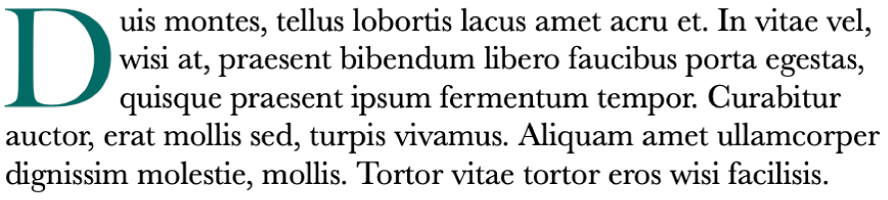
Ejtett nagybetű hozzáadása
Helyezze a beszúrási pontot koppintással abba a bekezdésbe, amelyet ejtett nagybetűvel szeretne kezdeni.
Koppintson a
 gombra, majd a menü alján kapcsolja be a Nagybetű ejtése beállítást.
gombra, majd a menü alján kapcsolja be a Nagybetű ejtése beállítást.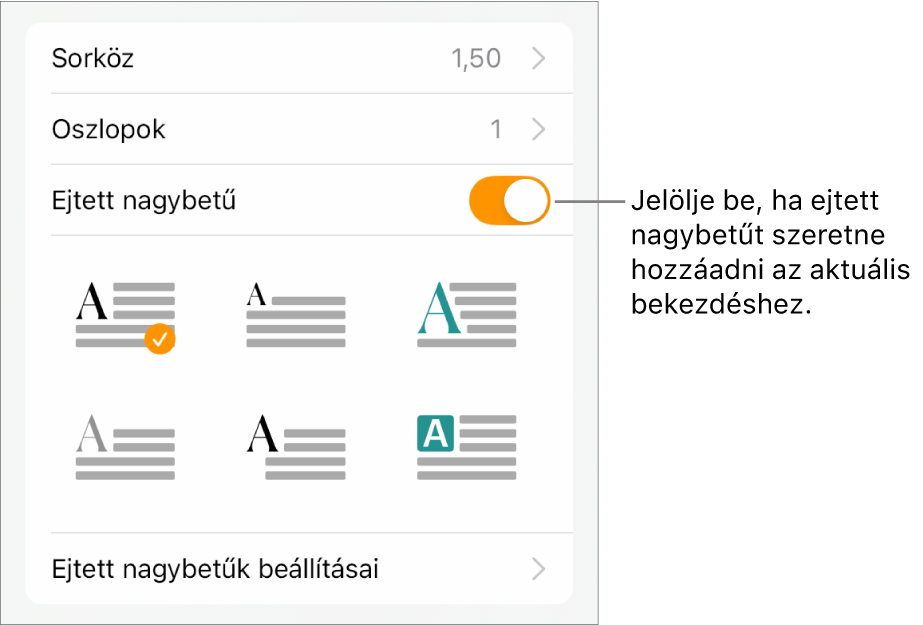
Ha a szövegmező vagy az alakzat már tartalmaz szöveget, az ejtett nagybetű a beszúrási pontot tartalmazó bekezdés elejéhez lesz hozzáadva. Ha a szövegmező vagy az alakzat üres, az ejtett nagybetű a gépelés megkezdését követően jelenik meg.
Végezze el az alábbi műveletek valamelyikét:
Iniciálék megjelenésének gyors módosítása: Válasszon ki egy előre beállított stílust a Nagybetű ejtése kapcsoló alatti menüből.
Az ejtett nagybetű elhelyezkedésének módosítása vagy háttéralakzat hozzáadása: Koppintson az Ejtett nagybetűk beállításai elemre, majd végezze el a módosításokat.
A szövegtördelési beállításokban található Kontúr elemre kattintva például beállíthatja, hogy a szöveg egyből az ejtett nagybetű után folytatódjon, vagy a Háttéralakzat funkció bekapcsolásával és a Sarok sugara értékének 100%-ra állításával kört rajzolhat az ejtett nagybetű mögé.
Eltérő betűstílus, betűméret vagy betűszín alkalmazása kizárólag az ejtett nagybetű esetében (vagyis nem a teljes bekezdésben): Válassza ki az ejtett nagybetűt, majd koppintson a
 gombra, és adja meg a kívánt beállításokat.
gombra, és adja meg a kívánt beállításokat.
Egy ejtett nagybetű törléséhez helyezze a beszúrási pontot a bekezdésbe, koppintson a ![]() gombra, majd kapcsolja ki a Nagybetű ejtése beállítást a Szöveg menü alján.
gombra, majd kapcsolja ki a Nagybetű ejtése beállítást a Szöveg menü alján.